Kazalo
Excel je priljubljeno in uporabno orodje za analiziranje velikih nizov podatkov. Ali ne bi bilo odlično, če bi lahko naši preglednici dodali možnost odločanja? Zveni zapleteno, kajne? Napačno! V tem članku bomo predstavili 4 preproste načine uporabe if-then formulo med dvema številoma v Excelu.
Prenesi delovni zvezek za prakso
Vadbeni zvezek lahko prenesete s spodnje povezave.
Če med dvema številkama potem.xlsx
4 načini za vrnitev pričakovanega izpisa, če vrednost leži med dvema številkama v Excelu
Najprej se malo ustavimo pri tem, kaj je formula If-Then.
Na kratko, Excelov IF-THEN formula delovnemu listu doda možnost odločanja. Preprosto povedano, preveri, ali je pogoj resničen ali neresničen, in na podlagi pogoja izvede določeno nalogo.
Glede na Seznam starosti zaposlenih nabor podatkov, prikazan v B4:C13 celic. V tem naboru podatkov imamo Imena zaposlenih in njihovih Starost oziroma.
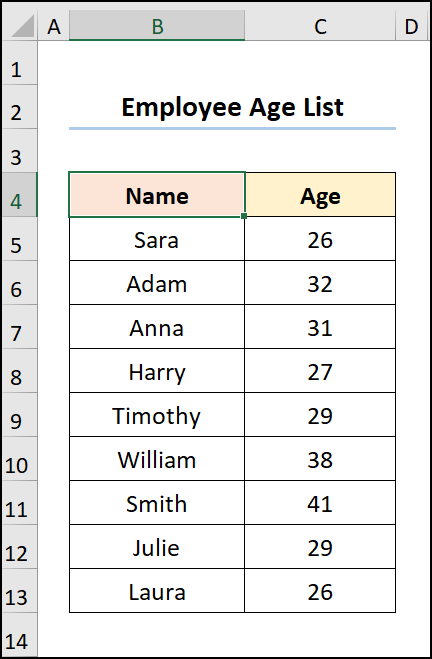
Pri tem smo uporabili Microsoft Excel 365 različico, lahko uporabite katero koli drugo različico, ki vam ustreza.
Metoda-1: Uporaba funkcije AND za vračanje izhodnih podatkov na podlagi pogoja
Začnimo z najpreprostejšim načinom uporabe IF-THEN med dvema številoma. Tu bomo uporabili formulo Funkcija AND za preverjanje, ali je Starost zaposlenih je med 25 in . 30 let. Zato si podrobno oglejmo postopek.
📌 Koraki :
- Najprej pojdite v D5 in vnesite spodnjo formulo.
=AND(C5>=$G$6,C5<=$G$5)
Tu je C5 , G5 in G6 celice se nanašajo na Starost , Zgornja meja in Spodnja meja oziroma.
📃 Opomba: Prepričajte se, da uporabljate Absolutni sklic na celico s pritiskom na F4 na tipkovnici.
Razčlenitev formule:
- AND(C5>=$G$6,C5<=$G$5) → preveri, ali so vsi argumenti PRAVDA, in vrne TRUE če so vsi argumenti TRUE . tukaj, C5>=$G$6 je logično1 argument in C5<=$G$5 je logično2 ker sta oba argumenta TRUE zato funkcija vrne izhodno vrednost TRUE .
- Izhod → TRUE
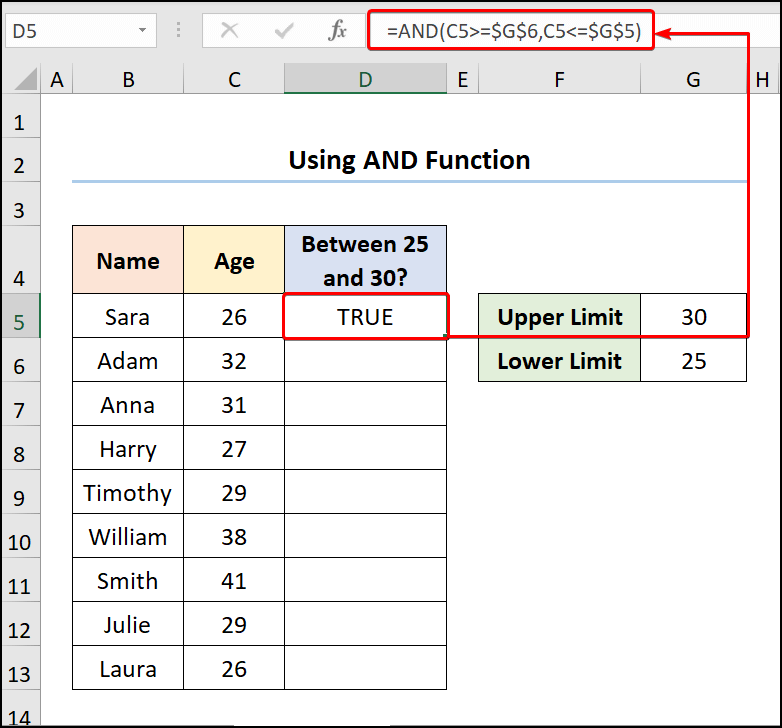
- Nato uporabite Orodje za polnjenje ročaja in kopirajte formulo v spodnje celice.
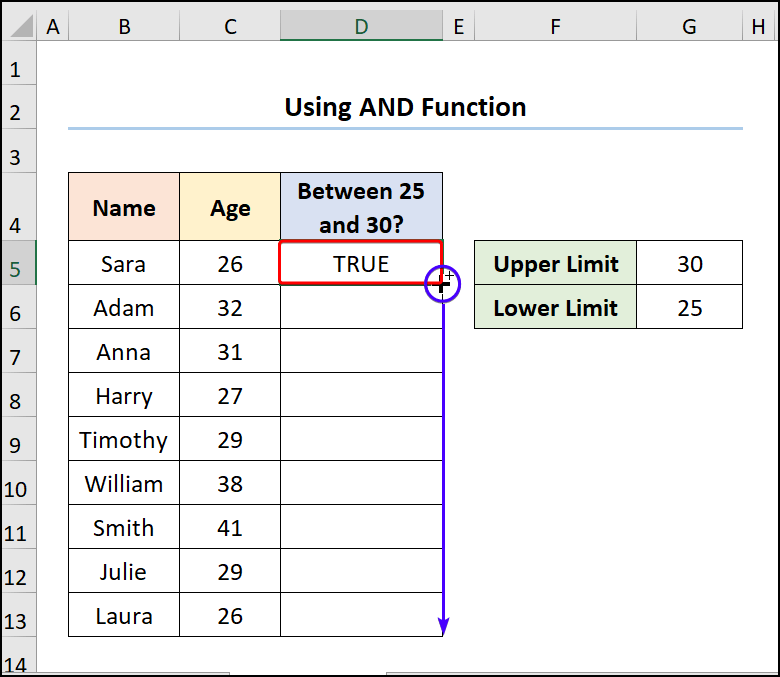
Rezultat mora biti podoben spodnji sliki.
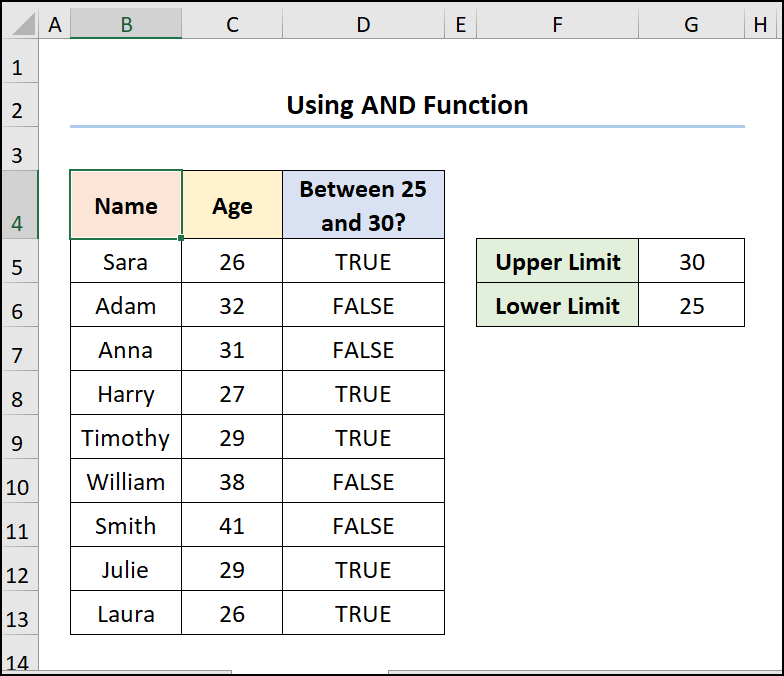
Preberite več: [Popravljeno!] CTRL C ne deluje v Excelu
Metoda-2: Uporaba funkcij IF in AND
Druga metoda za IF-THEN formula med dvema številoma združuje IN in . IF funkcije, da na podlagi rezultatov vrnete niz besedila. Preprosto & amp; enostavno, samo sledite.
📌 Koraki :
- Najprej se premaknite v D5 in vnesite spodnji izraz.
=IF(AND(C5>=$G$6,C5<=$G$5),"Yes","No")
V tej formuli je C5 , G5 in G6 celice se nanašajo na Starost , Zgornja meja in Spodnja meja oziroma.
Razčlenitev formule:
- AND(C5>=$G$6,C5<=$G$5) → preveri, ali so vsi argumenti PRAVDA, in vrne TRUE če so vsi argumenti TRUE . tukaj, C5>=$G$6 je logično1 argument in C5<=$G$5 je logično2 ker sta oba argumenta TRUE tako funkcija AND vrne rezultat TRUE .
- Izhod → TRUE
- =IF(AND(C5>=$G$6,C5<=$G$5), "Da", "Ne") → preveri, ali je pogoj izpolnjen, in vrne eno vrednost, če TRUE in drugo vrednost, če FALSE . tukaj, AND(C5>=$G$6,C5<=$G$5) je logični_test argument, ki primerja, ali je starost v C5 celica je večja kot enaka Zgornja meja v G6 in če je datum v celici C5 je manjša od vrednosti, ki je enaka Spodnja meja v G5 celica. Če je ta izjava TRUE , potem funkcija vrne " Da" ( value_if_true argument), sicer vrne "Ne" ( value_if_false argument).
- Izhod → Da
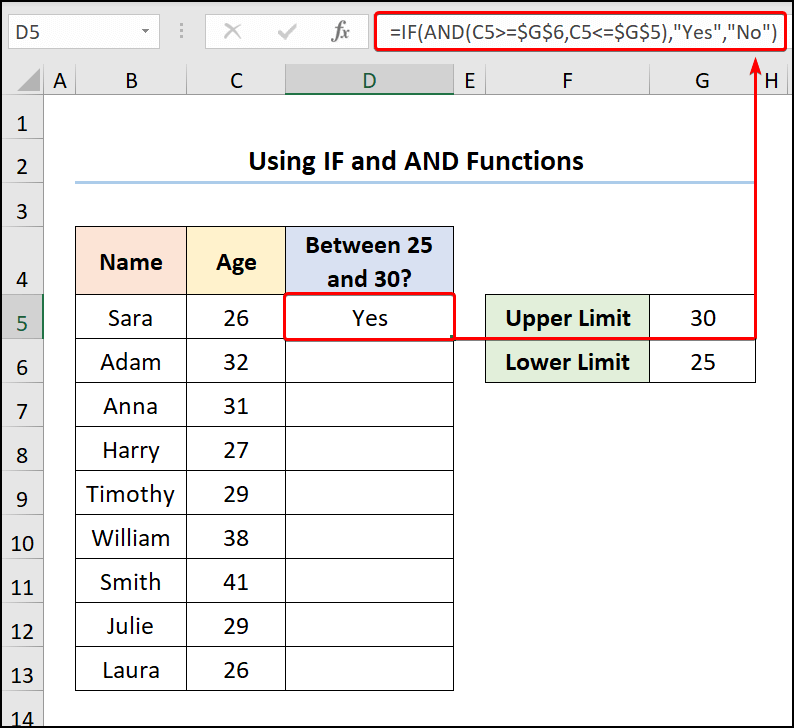
Na koncu mora biti rezultat videti kot na spodnji sliki.
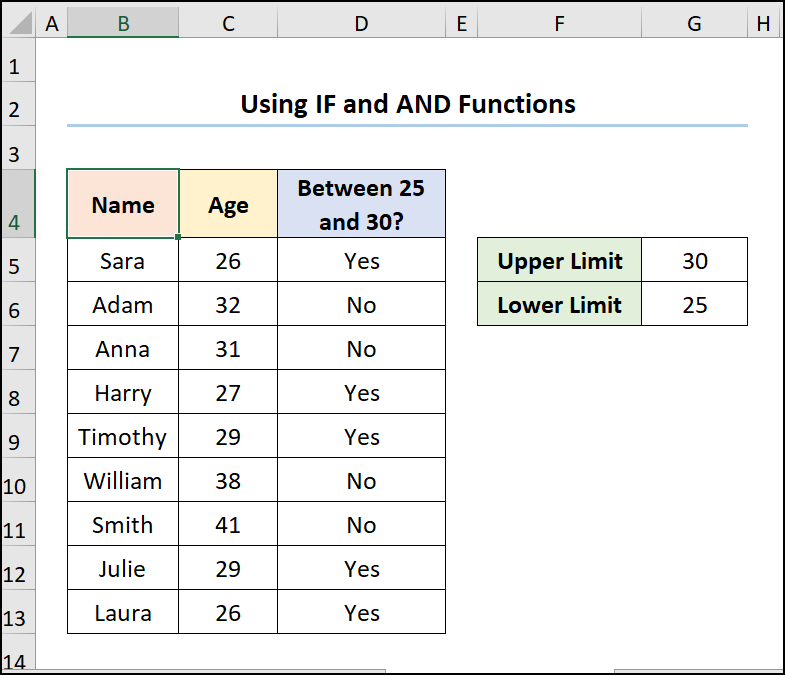
Podobna branja
- Kako odstraniti zadnjo spremenjeno po v Excelu (3 načini)
- [Popravljeno!] Puščica navzgor in navzdol ne deluje v Excelu (8 rešitev)
- Kako ustvariti diagram metulja v Excelu (2 preprosti metodi)
- Kako premikati navzgor in navzdol v Excelu (5 enostavnih metod)
Metoda-3: Uporaba pogojnega oblikovanja
Drug način uporabe formule if-then med dvema številoma v Excelu vključuje uporabo Pogojno oblikovanje možnost. Začnimo.
📌 Koraki :
- Najprej preskočite na D5 in vnesite naslednjo formulo.
=AND(C5>=$G$6,C5<=$G$5)
V zgornji formuli je C5 , G5 in G6 celice označujejo Starost , Zgornja meja in Spodnja meja oziroma.

- Nato izberite obseg celic D5:D13 >> pod Domov kliknite zavihek Pogojno oblikovanje spustni seznam>> izberite Novo pravilo možnost.
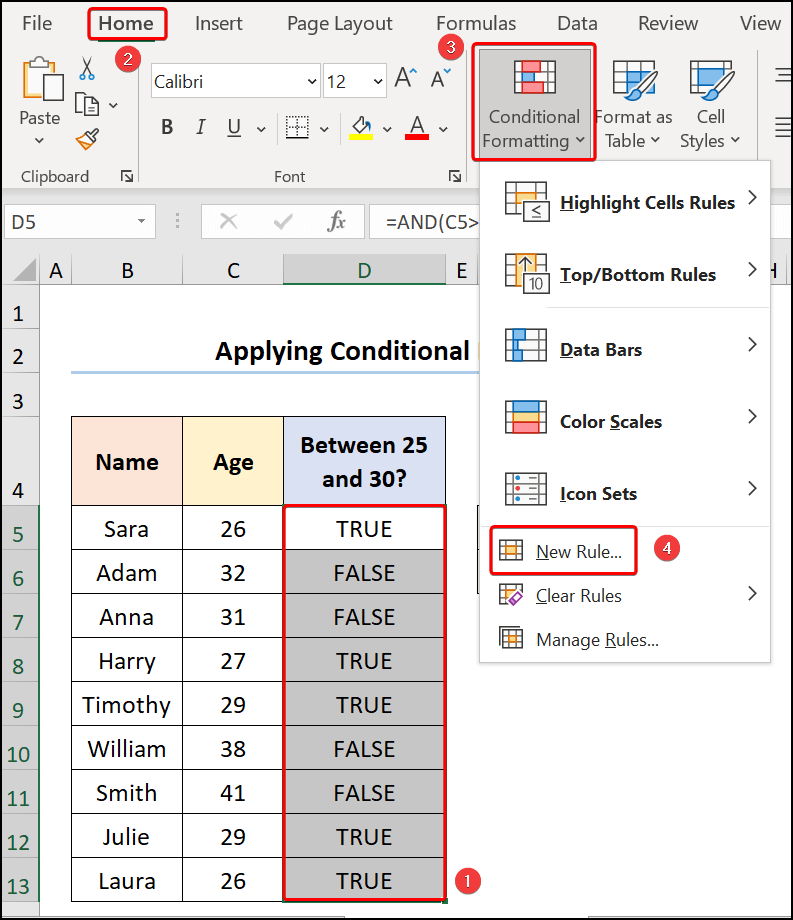
V trenutku se je Novo pravilo za oblikovanje se pojavi čarovnik.
- Nato izberite S formulo določite, katere celice je treba oblikovati možnost.
- Nato v Opis pravila vnesite naslednjo formulo.
=AND(C5>=$G$6,C5<=$G$5)
- Zdaj kliknite na Format polje za določitev barve celice.
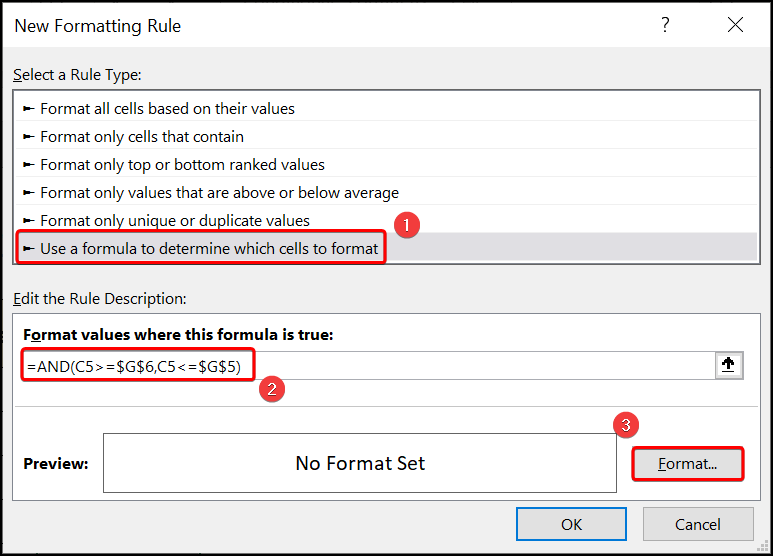
S tem se odpre Oblikovanje celic čarovnik.
- Nato kliknite Napolnite zavihek>> izberite barvo po svojem okusu, na primer, mi smo izbrali Svetlo zelena barva>> hit V REDU gumb.
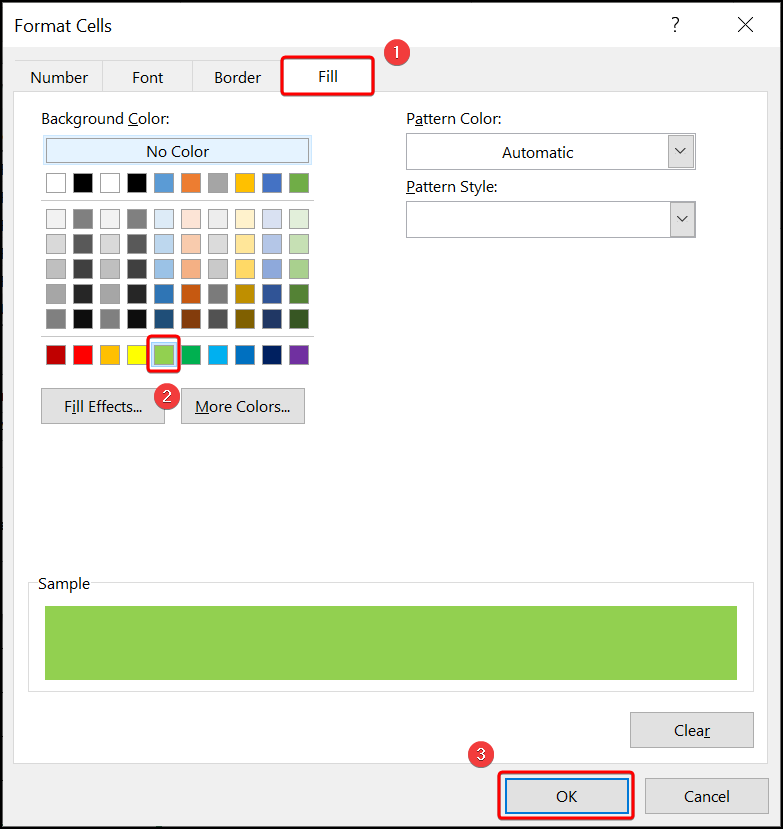
Rezultati morajo biti podobni spodnji sliki zaslona.
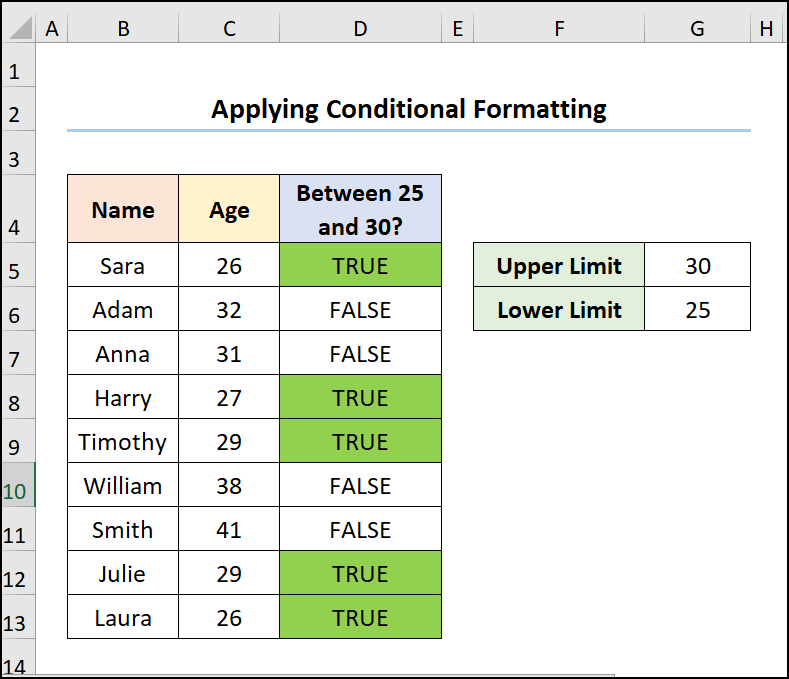
Preberite več: Kako popraviti formulo v Excelu (9 enostavnih metod)
Metoda-4: Uporaba funkcij AND, MIN in MAX
Kaj pa, če sta številki v različnih stolpcih? Naša naslednja metoda je odgovor na točno to vprašanje. Tu bomo združili IN , MIN in MAX preverite, ali med tema dvema številoma leži tretje število.
Upoštevajmo Seznam številk nabor podatkov v B4:D13 celice. V tem primeru nabor podatkov kaže Začetna vrednost , Končna vrednost in Številka oziroma.
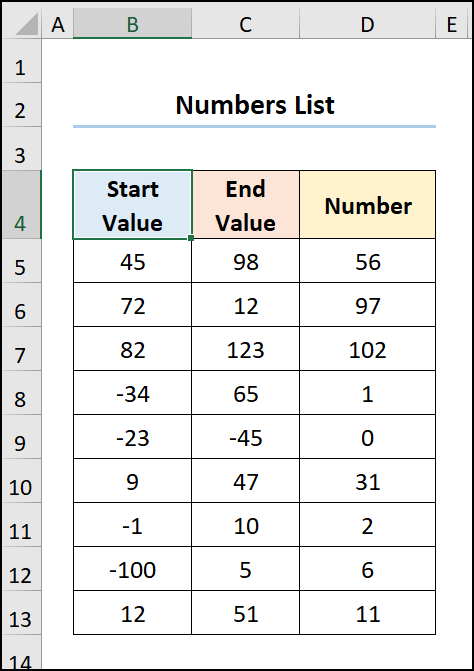
📌 Koraki :
- Najprej pojdite v E5 in vnesite spodnji izraz.
=AND(D5>=MIN(B5,C5),D5<=MAX(B5,C5))
Tu je B5 , C5 in D5 celice predstavljajo Začetna vrednost , Končna vrednost in Številka .
Razčlenitev formule:
- AND(D5>=MIN(B5,C5),D5<=MAX(B5,C5)) → preveri, ali so vsi argumenti PRAVDA, in vrne TRUE če so vsi argumenti TRUE . tukaj, D5>=MIN(B5,C5) je logično1 argument, ki preveri, ali je vrednost v D5 je večja od večje od dveh vrednosti v celici B5 in . C5 celice. Podobno, D5<=MAX(B5,C5) je logično2 argument, ki preveri, ali je vrednost v D5 je manjša kot enaka manjši od dveh vrednosti v celici B5 in . C5 celice. Če sta oba argumenta TRUE funkcija vrne TRUE .
- Izhod → TRUE
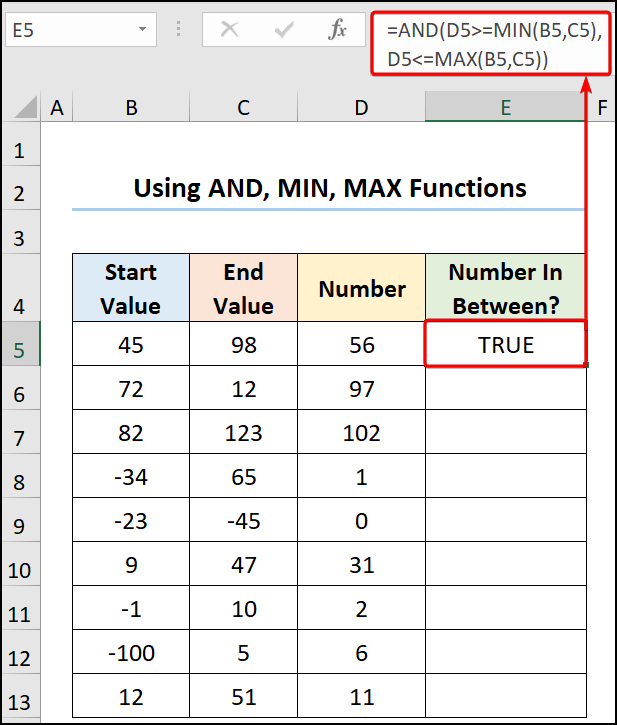
Na koncu mora biti rezultat podoben spodnji sliki.
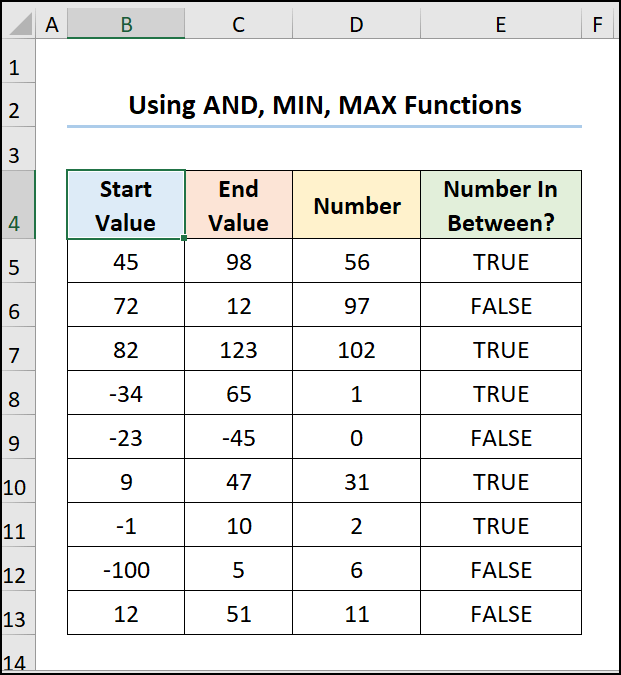
Preberite več: Kako premakniti podatke iz vrstice v stolpec v Excelu (4 preprosti načini)
Uporaba funkcije COUNTIFS za štetje med dvema številoma
Če želite prešteti število pojavitev med dvema številoma, lahko uporabite COUNTIFS funkcija . Zato si ga oglejte v praksi.
📌 Koraki :
- Na samem začetku pojdite v F6 in vnesite spodnji izraz.
=COUNTIFS(C5:C13,"=25")
Tu je C5:C13 obseg celic predstavlja Starost zaposlenih, medtem ko 30 in . 25 so Zgornji in . Spodnje meje oziroma.
Razčlenitev formule:
- COUNTIFS(C5:C13,"=25″) → šteje število celic, določenih z danim nizom pogojev ali meril. Tukaj, C5:C13 je kriterij_razpon1 argument in "<=30" je merila1 argument, ki šteje vse Starost vrednosti, ki so manjše kot enake 30 . Nato drugi sklop C5:C13 je kriterij_razpon2 argument in "<=30" je merila2 argument, ki šteje vrednosti, ki so večje kot enake 25 . Starost vrednosti med 25 in . 30 so prikazani v izpisu.
- Izhod → 5
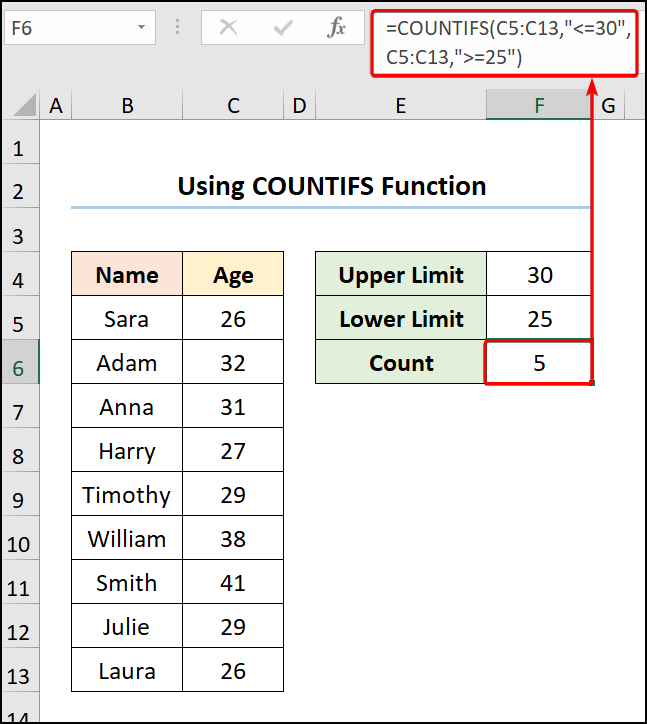
Rezultati morajo biti podobni spodnji sliki zaslona.
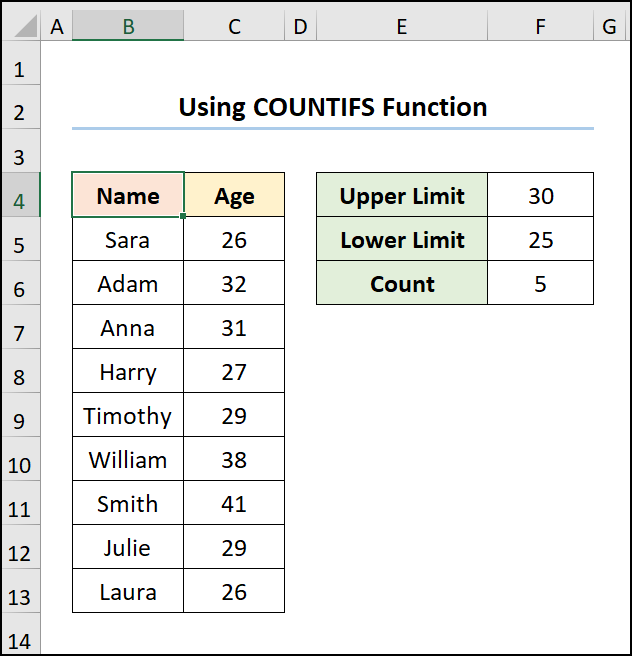
Oddelek za prakso
Zagotovili smo Praksa razdelek na desni strani vsakega lista, tako da lahko vadite sami. Poskrbite, da boste sami uporabili Excelovo formulo, če obstaja vrednost med dvema številoma, potem vrnite želeni rezultat.
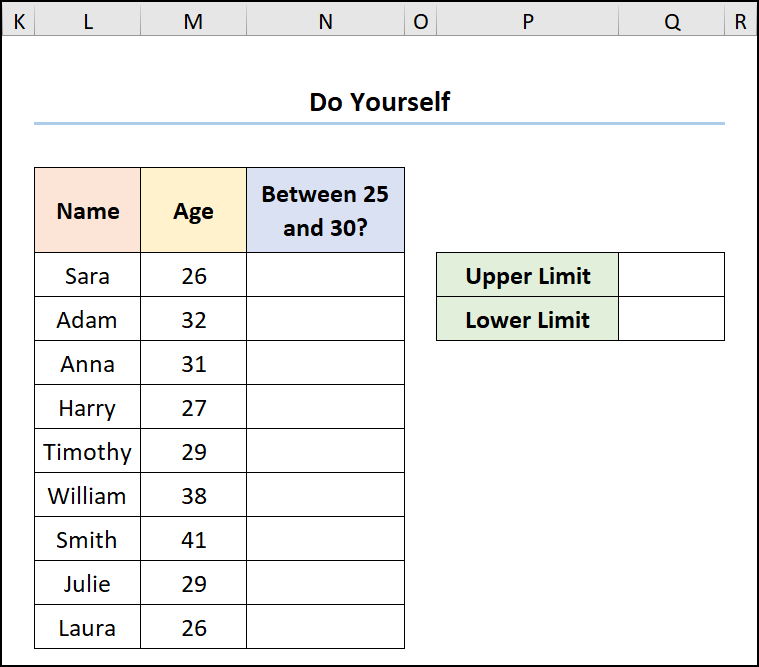
Zaključek
Ta članek vsebuje hitre in enostavne odgovore o tem, kako v Excelu uporabiti formulo if-then med dvema številoma. Prepričajte se, da prenesete praktične datoteke. Upam, da vam je bilo koristno. Prosimo, da nas v razdelku s komentarji obvestite o svojih izkušnjah. Mi, Odlično z veseljem odgovorili na vaša vprašanja. Učite se in rastite!

